怎样用PS修改图片里的文字
PS全称为Photoshop,它主要用来处理图像,通过它,我们能有效地进行图片编辑和加工,很多小伙伴爱用这个软件来P图。然而,也有部分小伙伴们使用时有一些小小的困扰,有的用户不知道怎样用PS修改图片里的文字。话不多说,小编今天为您呈上解决这个问题的方法。
具体如下:
1.第一步,请找到电脑中的PS,点击进入主界面,我们选择屏幕顶部的“文件”按钮,接着选择新界面中的“打开”这一项。
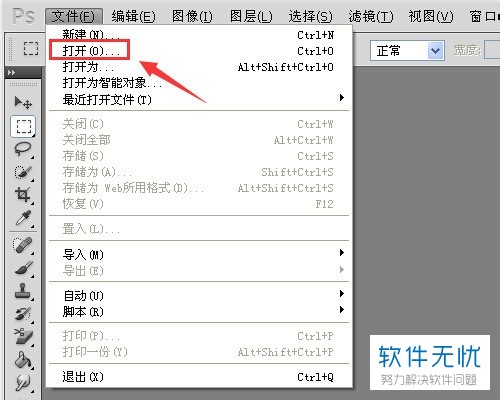
2. 第二步,如图所示, 我们已经到达“本地文件夹”界面,请大家寻找需要修改文字的那张图片,选择并把它打开即可。
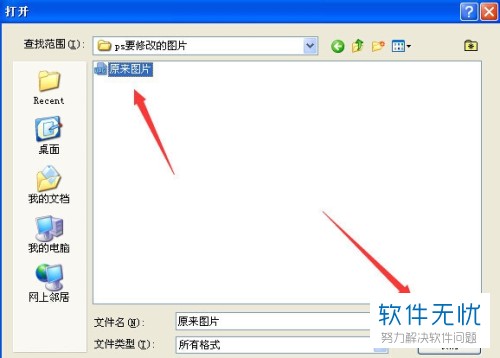
3. 第三步,如图所示,完成后请点击屏幕左边的“仿制图章工具”把边缘的文字进行擦除。
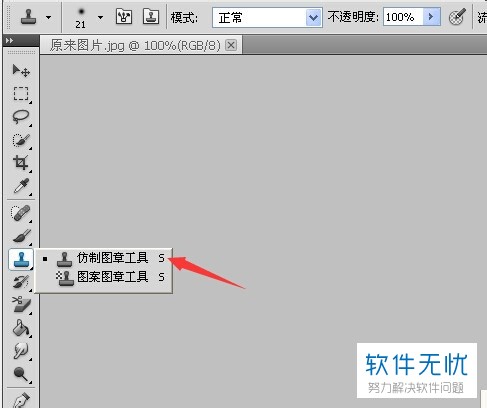
4. 第四步,接下来我们要做的是按住Alt键,这样就能在图片文字旁边取样,如图箭头所示,接着请点击要擦除的文字并把它覆盖。
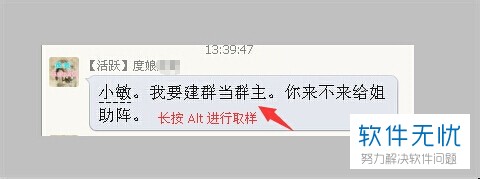
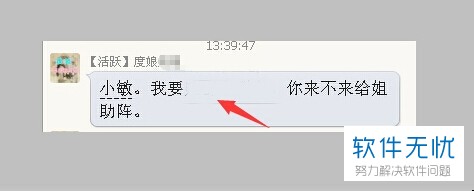
5. 第五步,完成上一步后,请大家选择屏幕中的“文字工具T”选项,我们要根据自己所需对文字排列情况进行修改,所以请点击“横排文字工具”按钮。
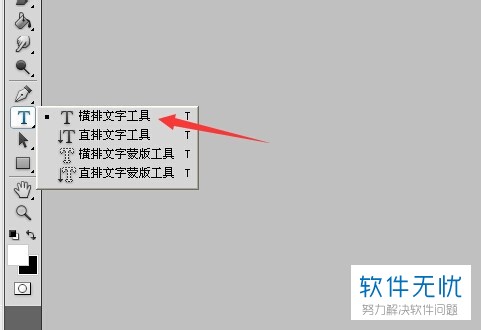
6. 第六步,如图所示,我们要在需要添加文字的区域用鼠标拖动,这样才能选中文字面积,完成后请选中要进行修改的原文字即可。

7. 第七步,接着,请大家调添加的文字字体、大小,小编建议这些都与原来文字相同,这样看上去才自然。
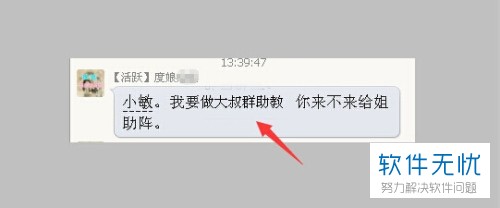
8. 最后一步,修改成功后,请选择屏幕中的“文字”按钮,接着点击跟根据自己所需选择合适的存储位置即可。
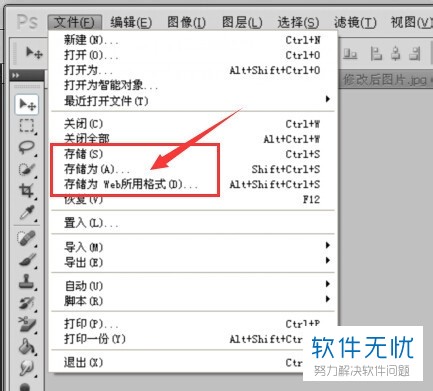
以上就是用PS修改图片里文字的方法。
猜你喜欢
更多-
 2021青骄第二课堂全部答案
2021青骄第二课堂全部答案其他 2021-10-23
-
 oppo云服务平台登录入口
oppo云服务平台登录入口其他 2020-05-18
-
 2021青骄第二课堂五年级所有答案
2021青骄第二课堂五年级所有答案其他 2021-10-24
-
 2021青骄第二课堂初二所有答案
2021青骄第二课堂初二所有答案其他 2021-10-24
-
 电气鼠什么梗
电气鼠什么梗其他 2021-02-06
